1. 概述编辑
1.1 版本
| FineBI 版本 | JAR 包版本 | 新增功能 |
|---|---|---|
| 5.1 | 2020-01-15 | - |
| 2020-08-04 | 公共链接分享新增密码保护 | |
通过公共链接打开的仪表板支持清除所有联动 | ||
| 5.1.11 | 2021-04-02 | 可查看所有设置公共链接分享的仪表板 |
| 生成的公共链接长度缩短 | ||
| 5.1.13 | - | 仪表板列表中的「全部文件」、「已分享文件」、「已开启公共链接文件」中的「文件」替换成「仪表板」,以统一用词。 |
1.2 应用场景
用户在制作完仪表板后,往往需要分享给其他人查看。若是没有平台账号,该如何分享让他们可见呢?
1.3 功能介绍
分享仪表板的公共链接后,任何人都可以不需要登录,也不需要有任何数据权限,点击分享的链接就可以查看仪表板。公共链接同时还支持设置密码访问,避免了数据泄露的问题,保证了公共链接便捷性的同时也提供了数据安全。
2. 连接步骤编辑
2.1 管理员配置公共链接权限
公共链接功能让所有用户都能将自己创建的仪表板公开,此行为可能会导致内部数据外泄,所以 FineBI 只有在管理员给普通用户打开公共链接的分享权限后,普通用户才能通过公共链接分享仪表板。
管理员如何配置权限详情请参见:公共链接权限

注:分享仪表板时,还可以设置「密码保护」,进一步提高数据安全性。
2.2 创建公共链接
1)点击查看公共链接
点击「仪表板」,将鼠标悬浮在需要分享的仪表板上,点击打开「查看公共链接」的按钮,如下图所示:

2)打开公共链接分享功能。默认状态下,「链接分享」按钮关闭,点击打开「链接分享」自动生成链接,如下图所示:

2.2.1 未设置密码保护
注:如果不需要担心数据泄露,可以直接点击「复制链接」进行仪表板分享。
2.2.2 设置密码保护
1)勾选「密码保护」,自动生成 4 位密码,点击「重置」,可重置密码,重置密码后实时生效,点击「复制链接及密码」,将仪表板公共链接和密码分享给其他人员。如下图示:

2)点击复制链接及密码后,复制内容如下所示:
http://localhost:37799/webroot/decision/link/brQ7
密码: 4033
3)去除密码部分,再将链接复制到浏览器的 URL 地址栏内,可转到仪表板密码输入界面。
2.3 效果查看
2.3.1 PC 端
- 未设置密码保护
未设置密码保护,直接将复制的链接粘贴分享,其他用户可以直接点击该链接查看仪表板。
- 设置密码保护
设置了密码保护之后,将仪表板公共链接及密码分享之后,点击公共链接,输入密码,即可查看仪表板。如下图所示:
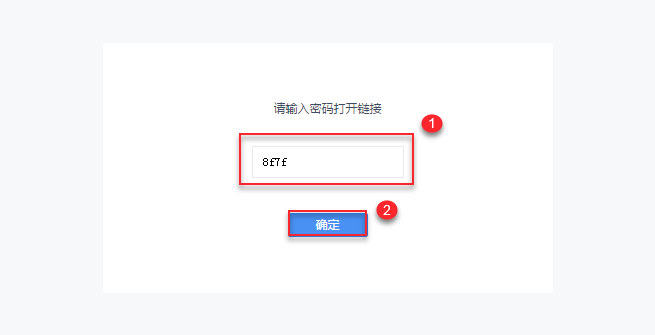
注:使用公共链接分享仪表板给用户,仪表板进行修改后,无需再次发送分享链接。
注:密码输入错误 5 次后(不包括空白输入),将无法登陆界面, 1 分钟后才能重新输入密码,登陆仪表板展示界面。如果 10 分钟对仪表板不进行操作,需要重新输入密码登陆。
2.3.2 移动端
移动端通过公共链接访问仪表板一般通过 HTML5。
注: HTML5 移动端展示插件的版本号为 10.4.90 之后的版本才有此功能。
使用移动端查看链接之前,需要进行一系列配置。步骤详情可参见:HTML5 端访问仪表板/工程
1)在 FineBI 工程中 安装 HTML5 移动端展现插件
2)将生成的连接里的 localhost 修改为 IP。步骤详情可参考本文第 5.7 节。
- 未设置密码保护
直接点击修改过的超链接,即可查看仪表板。
- 设置密码保护
访问公共链接,若未输入过密码,则先到密码输入页,如下图所示:
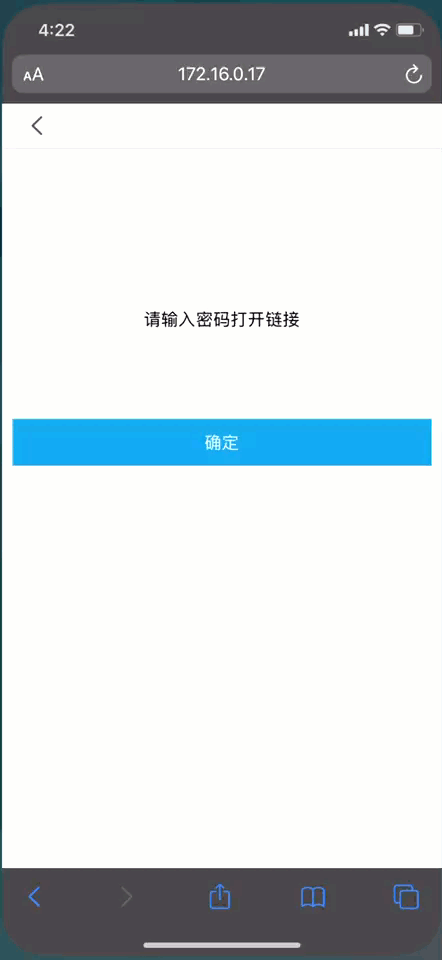
输入正确的密码,则可进入仪表板预览界面,查看仪表板。进入仪表板界面后,无法再返回密码输入页。
注:密码输入正确后 10 分钟之内,在此浏览器再次访问仪表板时,不需要输入密码。
输入错误的密码,进行错误提示「密码输入错误,输错 4 次将锁定」,如下图所示:
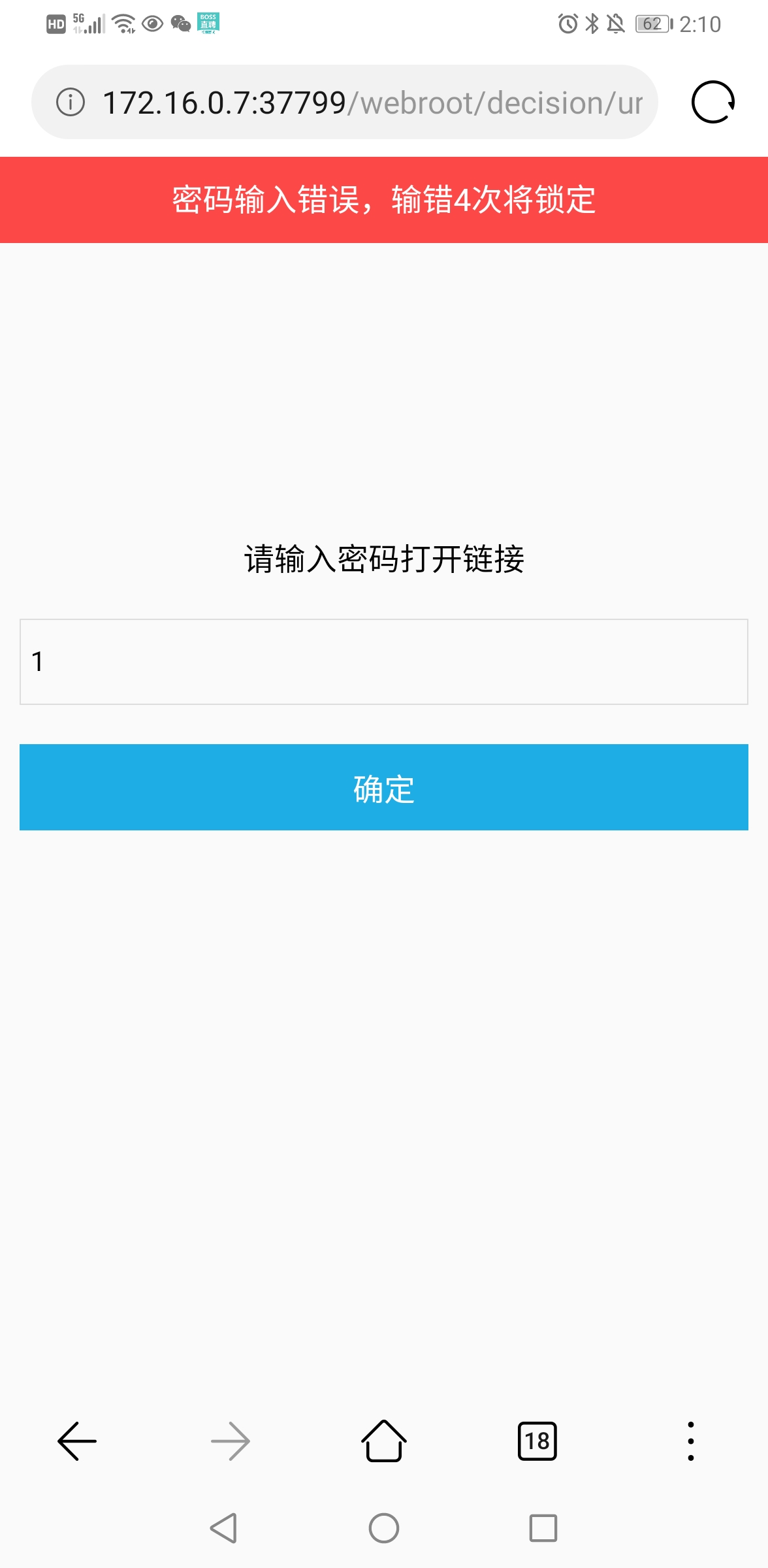
错误次数过多,提示锁定(错误密码锁定仅为前端控制)。如下图所示:
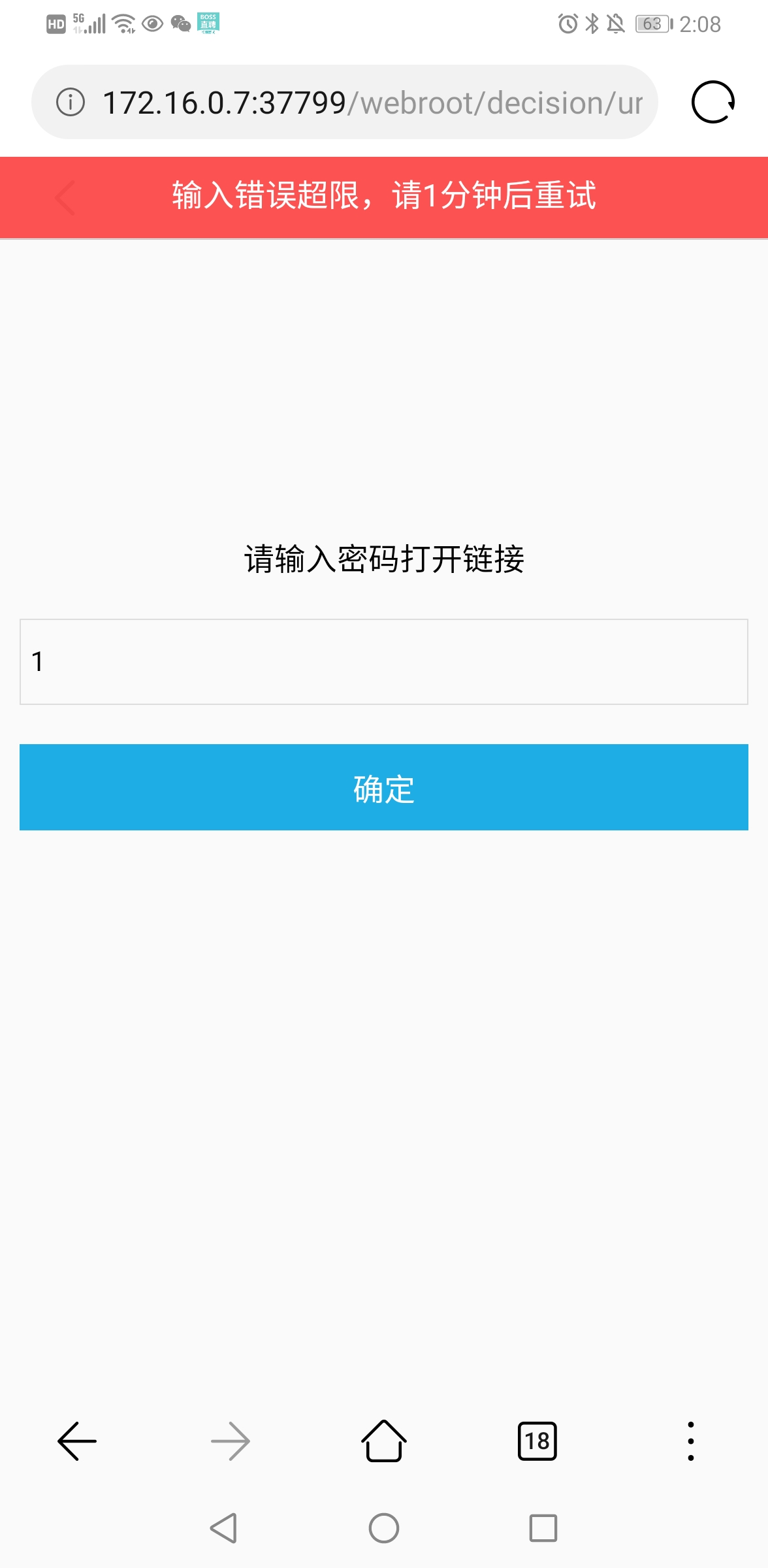
注:仪表板重置密码后,客户端若之前已经输入密码,刷新页面需要重新输入密码。
3. 关闭公共链接分享编辑
若之前创建的公共链接不想要其他人再访问,可同样至创建公共链接处,点击关闭该公共链接按钮。如下图所示:

注:创建的公共链接没有时间限制,在关闭链接之前均可生效。
3.1 PC 端
关闭按钮后,之前创建的公共链接失效,如下图所示:
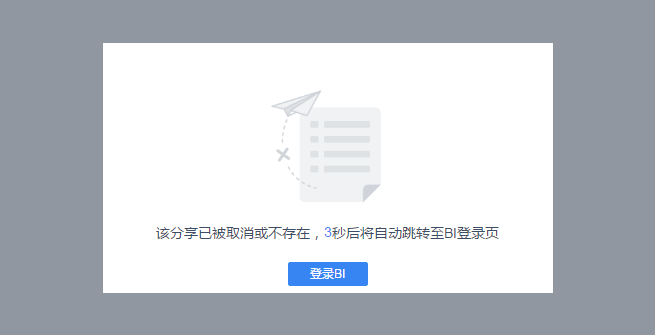
3.2 移动端
关闭链接分享按钮,移动端公共链接失效后,刷新页面则链接无法再打开仪表板。
4. 查看所有公共链接分享仪表板编辑
对于开启了公共链接分享的仪表板可以进行统一的查看。打开「仪表板」选择「已开启公共链接仪表板」,如下图所示:

5. 注意事项编辑
5.1 局域网
若使用的局域网,则分享者和被分享者需在在同一局域网内才能访问。
5.2 权限
创建的公共链接只有查看权限,不具备编辑和导出 Excel 的权限。
5.3 服务器注册
问题现象:分享链接显示未注册或者超出人数。
原因:没有进行服务器注册。
解决方案:进行注册授权,详情参见:FineBI 服务器注册步骤
5.4 服务器后台报错
问题现象:服务器报错:ERROR error get user name from req ERROR reportId : 00748d435956496f8a6582f601a8edbf
解决方案:2020-01-15 版本的 BI 中有此报错,但不影响正常使用,且 2020-04-03 版本的 BI 中已经无此报错提示。
5.5 清除公共链接内所有联动
打开分享的公共连接,当仪表板存在联动效果时,右上角会出现![]() ,点击悬浮按钮能够进行仪表板重置,清除所有联动。如下图所示:
,点击悬浮按钮能够进行仪表板重置,清除所有联动。如下图所示:
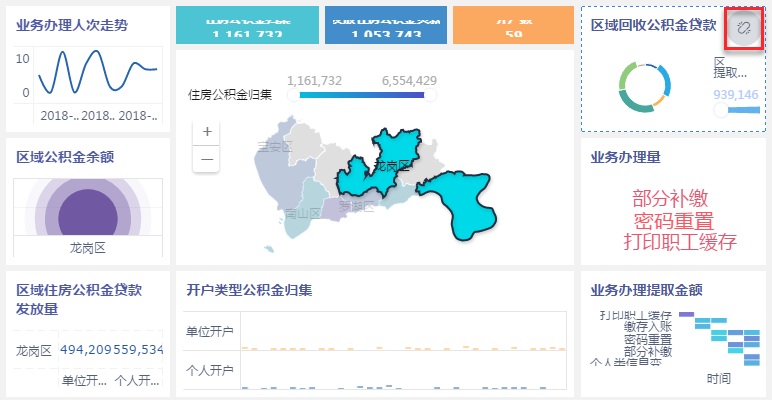
5.6 公共链接访问的模板,跳转后需要登录
问题现象:公共链接跳转到子模板,子模板需要登录。
原因:为了防止数据泄露,公共链接跳转后子模板的查看权限和数据权限均按登录者权限来。
解决方案:仪表板设置跳转到其他仪表板时,选择添加访问的目标仪表板的公共链接 URL。这样设置可避免使用公共链接打开的仪表板跳转至其他仪表板时,需要登录的情况。参考文档:跳转
5.7 替换 IP
若用户把 bi 工程安装在本地,没有部署到外网可以访问的服务器上,比如访问地址为:http://localhost:37799/webroot/decision,则生成的仪表板公共链接也为 localhost 开头的链接,如下图所示:

该链接直接复制分享给非本机的用户是没法访问的,需要将该 localhost 改成当前服务器的 IP 。
5.7.1 查看 IP
Windows 服务器的 IP 可参考 Windows如何查看自己的IP 获取;
Linux服务器的IP可参考 Linux如何查看自己的IP 获取。
5.7.2 localhost修改为IP
例如:比如 FineBI 安装的机器 IP 为 120.20.29.224
原获取的公共链接为:
http://localhost:37799/webroot/decision/link/brQ7
替换 IP 后链接为:
http://120.20.29.224:37799/webroot/decision/link/brQ7


